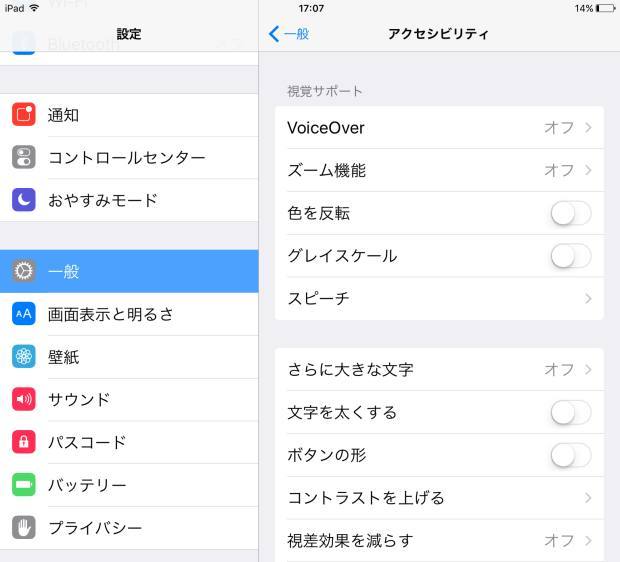デジタルビデオカメラ(digital video-camera)や、または撮影機能が搭載された電子機器で、
動画を撮影して録画したデータを、パソコンやモバイル端末といったコンピューター上で、
データ読み込みをしようとしたらうまく視聴できない時には、どうすれば復旧ができる?という疑問について。
目次
ビデオカメラの液晶モニターが割れて視聴できない時は?
まず、デジタルビデオカメラ、またはスマートフォン、ガラケー、スレートPCの本体を、
うっかり水の中に落としたり雨で濡れてしまったり、強打による故障で液晶モニターが開かなくなった時は、
ひとまず内蔵されているSDメモリーカードや小型のハードディスクをすぐに取り外してください。
ストレージの方が濡れていたり、錆びや融解、ひび割れなどのクラッシュが起きていなければ、
別のビデオカメラやUSBカードリーダーなどに差し替えて、そちらでデータを開き直せる見込みがあります。
また、液晶のモニターのみが衝撃や圧迫で割れて閲覧できなくなっただけで、
電源自体はまだ付く場合は、付属のUSBコードでパソコンにつなげて、
録画した動画データを視聴したりバックアップできる見込みもあります。
そして、ビデオカメラの本体を買い替えるか、専門のサポートで修理に出されてみてください。
もし内蔵されたメモリーカードやHDDが取り外しできない、といったトラブルが出た場合には、
デジタルビデオカメラを取り扱われた、データ救出のサポートで見てもらわれることをおすすめします。
再生用のソフトウェアをインストールして映像を読み込む
次に、動画ファイルを再生するためのソフトウェアがパソコンにインストールされていない場合は、
「PowerDVD」など、その映像の拡張子を読み込むための視聴ソフトをセットアップする必要があります。
大抵の動画の拡張子は、Windows Media Playerなどの標準のツールでも読み込むことができます。
ほか、ハードディスクビデオカメラのデータを復旧する方法については、こちらのページにて。
また、ブルーレイディスクを閲覧するための、対応されたBDドライブが内蔵されていない場合は、
同じく新しく購入してパーツの交換を行うか、または外付けのドライブ装置を接続してください。
パソコンの内部パーツのデバイスドライバが破損した
また、パソコンの部品のデバイスドライバが破損していると、正常に動画が閲覧できなくなります。
Windows(ウィンドウズ)のパソコンの場合は、デスクトップの画面からコントロールパネルを開いて、
デバイスマネージャーを開いて、グラフィックボードなどの内部パーツの項目を確認します。
そしてエラーマークが表示されていましたら、一度デバイスのアンインストールをして、
パソコンを再起動すると、正常な読み込みの状態が復旧することもあります。
また、PC本体が破損していてSSDやハードディスクに保存された動画ファイルが開けなくなり、
SDメモリーカードの方の拡張子はすでに削除してしまった、という場合には、
プロのデータ復旧サービスに提出して、サルベージの作業を行ってもらわれることを推奨します。
DVDやBDのディスクが読み取りできない時に修繕するには?
次に、DVDやBDのディスクで動画の再生による視聴ができない、という場合の対処の仕方について。
まず盤面が汚れたり、傷がついた場合は、市販の「ディスククリーナー」や「研磨機」を用いて、
クリーニングの作業をかけることで、ある程度まで個人でも修繕ができます。
個人で直しきれなさそうな、大きな汚れや傷が出ていて読み取りができない場合は、
プロの修理サービスの方に問い合わせて、修復をしてもらわれることが確実です。
撮影したファイルを誤って削除した時に復元するには?
次に、SONY(ソニー)やビクター、パナソニック、Canon、日立などのメーカー製のビデオカメラで、
SDメモリーカードやDVD、ハードディスクドライブといった補助記憶装置から、
撮影で録画していたファイルを誤って削除してしまった時に、拡張子を復元する手法について。
まず、ビデオカメラの機能だけでは、間違えて消去したムービーのファイルを、
後から元に戻すことはできないのですが、SDメモリーカードやDVD-RW、HDDをパソコンに接続して
完全復元といったデータ復旧のソフトウェアを使用して、修復できる見込みがあります。
カードリーダーや専用のドライブ装置で、パソコンにつなげたストレージを、
データ復元ソフトのドライブスキャンの機能で読み取って、
セクタに残っている拡張子の痕跡をすくい上げる形で、ファイルを修復します。
ほか例として、データレスキューセンター 様での、ビデオカメラについての解説も参考までに。
また、メモリーカードに保管してあるmp4などのムービー(Movie)の拡張子のファイルは、
ストレージの物理的な故障といったトラブルで、いつ読み込めなくなってもおかしくはないため、
拡張子のデータのバックアップやセキュリティの管理も必要です。
ですが、スキャンや修復に失敗することも多いため、一つでも多くのファイルを元に戻すには、
専門のデータリカバリーのサービスに出して、復元の措置をしてもらわれることもおすすめします。
グラフィックカードが故障していたら交換をする
次に、デスクトップパソコンやノートパソコンやモバイル端末で視聴する、
動画のデータが正常に閲覧できない時に、映像の読み込みのためのアクセスの状態を復旧したり、
速度を修復するにはどうすればいい?という疑問について。
まず、お使いのパソコン本体にグラフィックカード(ビデオカード)が内蔵されていなかったり、
または故障していたり、かなり古い型番の製品だと、正常に動画が視聴できないことがあります。
その際には、MSIのグラフィックスカードなど、
最近の製品を新しく購入しての交換、または修理を行われてみてください。
古いパソコンでは、複数の動作環境が満たないためにブルーレイディスクが再生できない場合が多くなります。
パソコンのメモリやCPUなどのパーツのスペックを上げる
また、動作の遅延が頻繁に起こると、パソコンやモバイル端末にも幾分の負担がかかりやすくなります。
フリーズが起こりやすくなったり、メモリやCPUといったパーツの寿命も短くなってしまいますので
なるべく早めに増設や最適化の処置を施された方が安全です。
また各動画サイトの設定では、なるべくメモリの使用を軽減できるように変更されるのも一つの方法です。
性能の良いビデオカードが搭載された、スペックの高いパソコンを最初から購入されるのが、
一番確実で良い方法なのですが、今のPCで何とか動画の閲覧に最適化したい、という場合には、
PCケースを開いて、ビデオカードやサウンドカードの取り付け、メモリの増設・CPUの交換、
またパソコン快適化ソフトの使用などで、スペックを上げていくのが適切です。
アナログ式の磁気テープが破損した時は?
次に、デジタルカメラはデータの記憶装置がSDメモリーカードなどのデジタル製品です。
一方で、アナログ式の磁気テープメディアの場合は、録画した映像や音が削れたり消えてしまうと、
パソコンからでは読み込みができないため、修復がその分、難しくなります。
(アナログの媒体の復元に対応されています業者は、現在では少なめです。)
もし貴重なテープの撮影データが開けなくなり破損した、といったトラブルが起きてしまったら、
アナログ媒体を取り扱われている、カメラ屋のサポートに問い合わせてみてください。
データ復旧サービスでHDDやメモリーカードから取り出してもらう
次に、録画した映像データが保存されたHDDやSDメモリーカードが破損して、
読み取りができなくなってきたら、内部のデータを復旧することはできる?という疑問について。
まず、SDカードやハードディスクが読み込めない時は、内部の回路が破損している可能性が高く、
パソコンに外部のローカルディスクとしてつなげても、保存データの読み込みができないことが多いです。
もし、デジタルカメラの調子がよくない時に、SDカードやハードディスクを読み取って、
無理に再生や上書きを繰り返してしまうと、かえって破損の状態がひどくなるおそれもあります。
そのため、こちらも物理障害のアクシデントに対応されています、
専門のデータ復旧サービスに問い合わせて、サルベージの措置を行ってもらわれることをおすすめします。